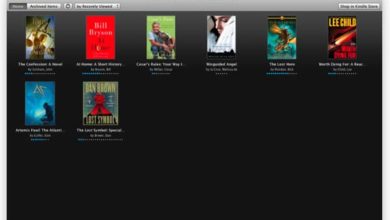Cada vez recibimos más mensajes de remitentes desconocidos. Muchos de ellos los consideramos como correo basura y no queremos soportarlos. Existe una forma simple de ignorarlos, enviarlos directamente a la papelera, sin que pasen por la carpeta de correo no deseado.
Si manejamos más de una cuenta de correo electrónico, lo mejor es utilizar una aplicación que se ocupe de su gestión, una herramienta que se conoce como cliente de correo electrónico. En los ordenadores Mac existe una que utilizan la mayoría de los usuarios de este tipo de equipos, y también los que poseen un iPhone. Me refiero a Mail.
¿Qué ofrece Mail de Mac?
Se trata de una aplicación muy potente, con una gran cantidad de opciones y que es muy fácil de manejar. El proceso de activación de una cuenta es muy sencillo. En muchos casos solo hay que indicar la dirección para que, si utiliza un sistema popular, como puede ser Google, iCloud o Yahoo, entre otros, Mail se ocupe de llevar a cabo la configuración, tras indicar la contraseña de acceso. En otros habrá que indicar también los servidores POP3 o IMAP y SMTP.
El panel de gestión de Mail es muy intuitivo, tanto para el envío como para la recepción de mensajes, sin importar el número de cuentas activas. Soporta además la inserción de firmas, el añadido de archivos en los mensajes, o el envío de un mensaje un día específico y a una hora determinada, entre otras opciones.
Cómo bloquear remitentes
Ocurre con frecuencia, ya lo hemos indicado, cada vez más. En la bandeja de entrada nos aparecen mensajes de remitentes desconocidos. La mayoría son mensajes spam. Podemos activar el envío de los mismos a la carpeta de correo No deseado, aunque lo mejor es bloquear al remitente y activar el envío de sus mensajes directamente a la basura.
Para bloquear un remitente debemos hacer lo siguiente:
- Abrimos el mensaje y pulsamos el botón derecho del ratón sobre el nombre del remitente. En el menú emergente seleccionamos Bloquear contacto.
- Veremos que en la parte superior aparece el mensaje siguiente: Este mensaje es de un remitente bloqueado.
- Si queremos volver atrás el proceso, debemos pulsar el botón derecho del ratón sobre el nombre del usuario y seleccionar, en el menú emergente, Desbloquear contacto.
Cómo enviar los mensajes de los remitentes bloqueados a la papelera
Podemos dejar todo como hemos indicado anteriormente. Cada vez que recibamos un mensaje de un contacto bloqueado veremos que a la derecha del nombre lleva un pequeño icono, de color rojo, a modo de advertencia.
Si queremos que todos los mensajes de los contactos bloqueados pasen directamente a la papelera, debemos hacer lo siguiente:
- Con el programa Mail en ejecución pulsamos sobre el menú Mail -> Preferencias…
- En la ventana que se abre activamos Correo no deseado.
- En la nueva ventana activamos Direcciones bloqueadas.
- Con Activar filtro de correo bloqueado debemos marcar Trasladarlo a la papelera.
- En la parte inferior de la ventana veremos el listado de todas las cuentas bloqueadas. Si queremos añadir una nueva, podemos hacerlo pulsando sobre el botón + en la parte inferior izquierda, aunque lo mejor es utilizar el método que hemos explicado más arriba. También podemos eliminar una pulsando sobre el botón –-.
Conclusión
Como podemos observar los procesos a seguir para bloquear remitentes y enviar sus mensajes a la papelera en Mail de Mac son muy fáciles de seguir. Si disponemos de un dispositivo iOS, un teléfono iPhone o una tablet iPad, podemos hacer lo mismo.
Además, si hemos establecido el bloqueo en nuestro ordenador Mac, se traslada directamente a nuestro dispositivo móvil, siempre que esté gestionado con la misma cuenta de usuario.